DNSサービス”Dozens”でのドメイン運用開始の流れ
2011年06月25日
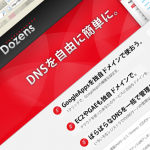 Dozensは、12レコードまでを無料で使用できるDNSサーバです。12レコードまでであれば、ドメイン数に制限はありません。12レコード以上使用する場合は、有料プランが用意されています。
Dozensは、12レコードまでを無料で使用できるDNSサーバです。12レコードまでであれば、ドメイン数に制限はありません。12レコード以上使用する場合は、有料プランが用意されています。今日はこのDozensの、ちょっとした紹介からGoogleApps等外部サービスを独自ドメインで運用するまでの手順をご案内。
正直な話、DNSサービスというのは表立って目に見えるものではないためあまり効果の実感がわくものではありませんが、ものすごく個人的な意見を言えば、whois検索をしたときに
“ns1.value-domain.com”などの表示が現れるのが少し嫌だったので、ちょうど良い機会でした。
Dozensは現在は有料サービスも展開しており、DNSサーバがβサービスの頃の2台体制から4台体制になりました。サーバの拠点も世界各地に散らばっており、天災などの影響があっても安定したウェブサービスの提供が可能です。…前置きが長くなりました。ここからはDozensの使い方を紹介します。
1.Dozensでドメイン登録からレコード登録までの流れ
まず、Dozensへのサインアップを済ませてください。簡単な内容だけですので、すぐに終わると思います。その後、サインインしてから現れる画面で[+Add a Domain]をクリック。
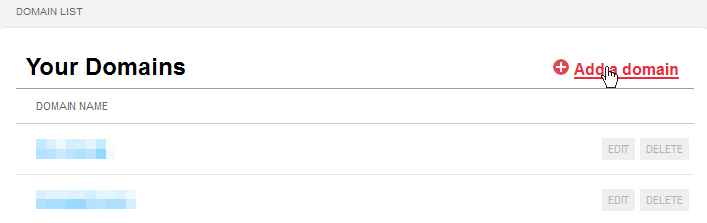
すると、次のような画面が現れますので自分が使用しているドメインを入力します。
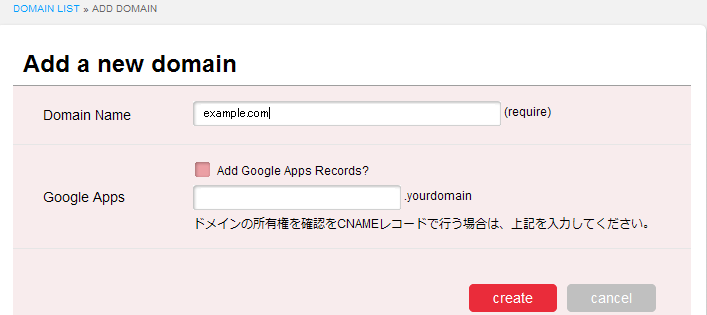
これで、”Your Domains”の一覧に今登録したドメインが表示されるようになります。 なお、ここでは「GoogleAppsへの登録を済ませているドメインで、DNSを変更する場合」について説明しますので、CNAMEでのドメインの所有権の確認については説明を省略しますが、おそらくGoogleのコントロールパネルで「ドメインの所有権を確認」をクリックして出てきた 「cnameレコードを変更」の2番にあるランダムな文字列を入力すれば良いと思います。(もし、「違うよ」という場合はご連絡ください)
次に、レコードを登録します。
“Your Domains”の画面で、登録したドメイン名か[EDIT]ボタンをクリックすると、次のような画面が現れます。初期状態では何も入っていませんので、[+Add a record]をクリックして登録をしていきます。
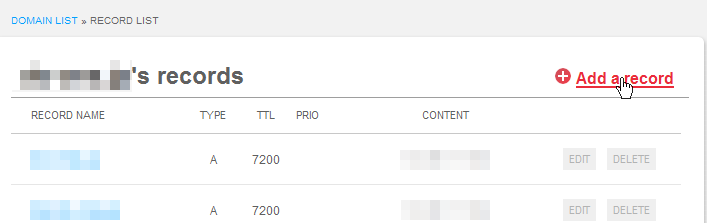
すると、次のような画面が現れるので各情報を入力していきます。以下で詳しく説明します。
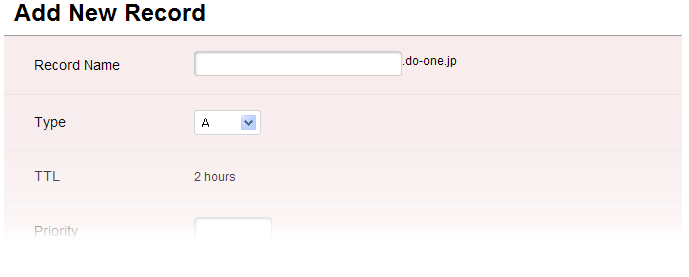
【入力する情報】
・Record Name — サブドメインを使う場合に入力します
・Type — 各種、レコードの種類を選択します。選べるタイプは”A、MX、CNAME、TXT”の4種類
・TTL — 2時間固定
・Priority — MXの優先度を入力(MXレコード以外の場合は空白)
・Content — 各Typeに合わせた情報を入力
【Contentに入れる内容】
・Aレコード(Type:A)
該当ドメインのIPアドレスを入力します。サブドメイン付きで”sub.example.jp”のIPアドレスが123.123.123.123の場合は、123.123.123.123を入力します。
・CNAME(Type:CNAME)
たとえばドメインでGoogleAppsを使用している場合、「ghs.google.com.」を入力。 FeedBurnerを利用する場合はRecord Nameを”feeds”にした上で「xxxxxxx.feedproxy.ghs.google.com.」を入力します。
・MXレコード(Type:MX)
GoogleAppsでGmailを使用する場合には、その情報を入力します。私の場合はこんな感じ(Dozens管理画面のスクリーンショットです)。
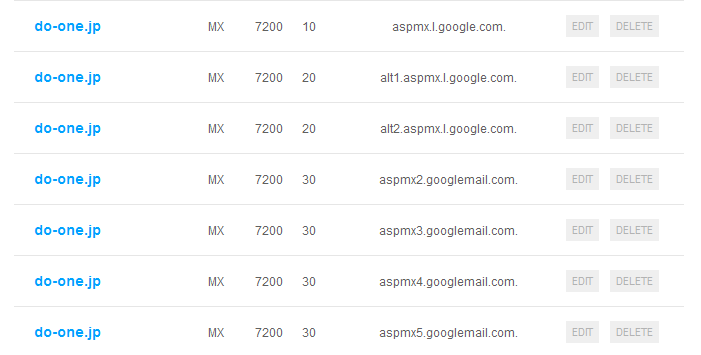
10~30の数字をPriorityに入力し、”xxxx.l.google.com.”と”xxxxx.googlemail.com.”をContentに入力します。
・TXTレコード(Type:TXT)
GoogleAppsでTXTレコードを入力する場合は、Contentに”@ v=spf1 include:aspmx.googlemail.com ~all”と入力し、ほかは空白でCreateボタンをクリック。
これで、DozensでDNS管理をする準備が整いました。
あとは、お使いのレジストラにDozensのDNS情報を書きこめば数分~数時間で情報が反映されます。
2.Dozensに期待すること
個人的に、Dozensに将来期待すること・・・・レジストラサービスをして欲しい
・以前、「我々にはDNSしかない」と言っていたことから、独自ドメインでのDNSサービス(たとえばdns1.do-one.jpなど)の提供も期待している
・・・などなど。可能性はたくさんあると思います。
3.まとめ
GoogleApps関連の項目など、一部端折ってしまっている部分があります。すみません。書き始めてから、投稿するまでに日数があいてしまったので、文章にまとまりがなかったり、書きたいことがかけていなかったりするかもしれません。むしろ、DNSの設定の仕方を見る人なんてごく限られているし、こんな記事いらなかったかもしれない、、、とも思えてしまったり。。。
でも、前々から書きたかったことなので、メモ程度の感覚で書きました。お役にたてれば幸いです。
カテゴリー: webサービス

